cdr海报排版技巧和方法?本文给电子数码爱好者聊聊数码产品中对于遇上cdr怎么排版等问题,我们该怎么处理呢。那么就让我们一起来了解吧,希望能帮你解决到相关问题。
cdr海报排版技巧和方法
cdr排版技巧一:注意文字以及图层的焦点!
使用cdr,首先我们要清晰的认知自己要制作的图形主要是突出文字还是图像,如果是突出文字的话,那么在图像上就尽量不要制作过于复杂多样、夺人眼球!同样的,如果是突出图层的话,那么在文字上就尽量要素雅一点了!将文字和图层各自的突出点凸显出来就可以了!
cdr排版技巧二:文字尺寸大小、位置和图层大小的一个对比!
文字的尺寸大小、位置其实一般来说在cdr制作图形时也是很重要的,比如说一张海边的海报,如果你将文字处于海平面正中间,而且文字大小不合适的话,那么是很难得知你所要表达的意思是什么的!而这时将文字放置于左上角空白处的话,就会有很好的意思表达作用了!
cdr排版技巧三:图层背景颜色与文字颜色形成突出
图层背景颜色一般选择深色一点的话,那么在文字颜色上就尽量选择一些亮色的了,例如白色、黄色等等的,形成一个突出界面~
cdr排版技巧四:选择合适的背景图层图像
cdr制作图形,一个好的作品除了是在文字的表达上,图层图像的表达也很重要,一张图像选择应当是可以传达出内容的!
cdr怎么排版
第一:打开CDR按Ctrl+【N】进入【创建新文档】对话框,设置文档的宽度和高度后,点击【OK】完成创建,将排版要用到的图片拖拽到CDR编辑界面,调整图片大小,使用矩形工具创建一个和画布同等大小的矩形,按【P】键将矩形对齐到页面中心后,设置边框为无,选择【文本工具】,将复制的标题文字粘贴后,调整文字的字体、大小、位置和颜色,按小键盘上的加号键将标题文字复制一层,修改复制文字的颜色后按Ctrl和PageDown键;
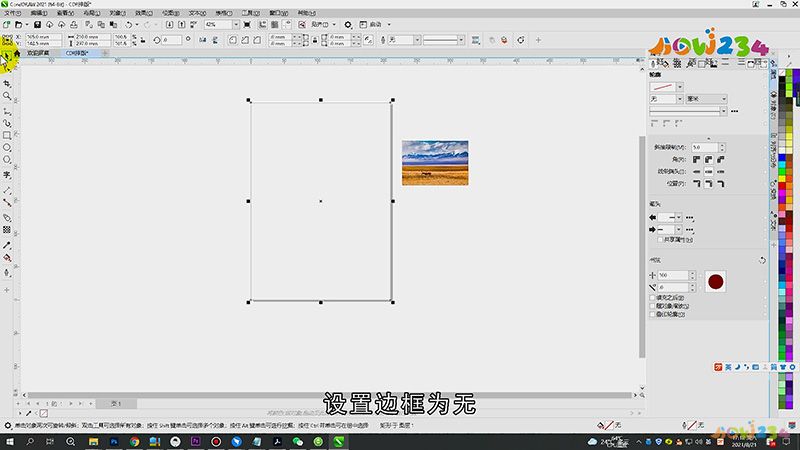
第二:将复制的文字置于下层,使用方向键调整文字位置后将复制的文字设置成黑色,一个有阴影效果的标题就制作好了,继续完成作者文字的输入和调整,选择【文本工具】,按住鼠标拖动画出一个文本框,将正文粘贴进来后调整字体和大小,使用【椭圆形工具】画一个圆,调整好大小、位置后,右键单击图片选择【PowerClip内部】,完成对图片的精确裁剪,按【F12】设置轮廓的颜色、宽度等,图片边框效果就制作好了,给所有的图片添加好边框效果后,将图片移动至文字上方合适的位置,右键单击图片选择【段落文本换行】,最后调整图片的大小、位置即可;
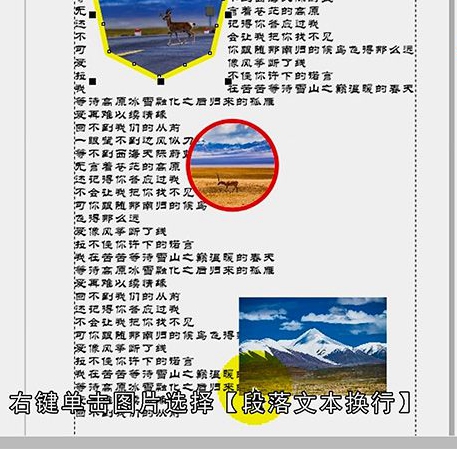
总结
本图文教程演示机型:戴尔-成就5890,适用系统:windows10家庭版,软件版本:CorelDRAW 2021;以上就是关于cdr怎么排版的全部内容,希望本文的介绍能帮你解决到相关问题,如还需了解其他信息,请关注本站其他相关信息。
